インスタグラムの予約投稿ができる『クリエイタースタジオ』
予約投稿ができると、投稿したい時間を選ぶことができて便利ですよね。
インスタ運営している方や企業の方は、予約投稿ができるようになる作業がかなり楽になります。
この記事では、クリエイタースタジオの使い方を超簡単に説明しています。
「インスタグラムで予約投稿がしたい!」という方、参考にしてみてくださいね〜!
インスタの予約投稿ができるクリエイタースタジオが便利!
クリエイタースタジオはインスタグラムの親会社であるFacebookの公式サービス。
インスタグラムの予約投稿ができると人気のサービスです。
現在(2021年12月現在)、インスタグラム公式アプリでは予約投稿できる機能はありません。
クリエイタースタジオを使えば、インスタを好きな時間に投稿することができるようになります。

インスタはパソコンからの投稿も可能になったけど、予約投稿ができるクリエイタースタジオのほうが便利!
クリエイタースタジオで出来ること
クリエイタースタジオでは主にこの2つが出来ます。
・フィード投稿、IGTVの予約投稿
・インサイトの確認
フィード投稿、IGTVの予約投稿
インスタグラムを毎日更新するにとってフィード投稿を予約投稿できると、かなり手間が省けて便利ですよね。
ある程度まとめて予約投稿しておけば、時間にも気持ちにも余裕が生まれるメリットが。
1つ注意点として挙げられるのが、クリエイタースタジオの予約投稿はパソコンからのみ可能という点です。
スマホからクリエイタースタジオにアクセスしても、予約投稿ができません。
インサイトの確認
クリエイタースタジオでは自分のインスタグラムアカウントのインサイトを確認できます。
自分の投稿を見ているアカウントの数やフォロワーの年代や年齢、投稿ごとのインプレッション数などをチェックすることが可能です。
インスタグラム運用をしている方は具体的な数字を確認して分析し、効果的な投稿をつくることができます。
クリエイタースタジオを使ってインスタグラムの予約投稿をする方法
クリエイタースタジオを使ってインスタグラムの予約投稿をする方法をご紹介します。
っと、その前に…確認してもらいたいことが1点あります!
インスタグラムのPROアカウントに切り替え済みですか??
クリエイタースタジオはPROアカウントに切り替えないと使用できません。
PROアカウントへの切り替えがまだの方は、「プロフィール編集」または「設定」→「アカウント」から「PROアカウントへ切り替える」で設定を行なってください。
では、早速クリエイタースタジオを使ってインスタグラムの予約投稿を行う方法をご紹介していきます!
クリエイタースタジオにログインする
①クリエイタースタジオを開きます
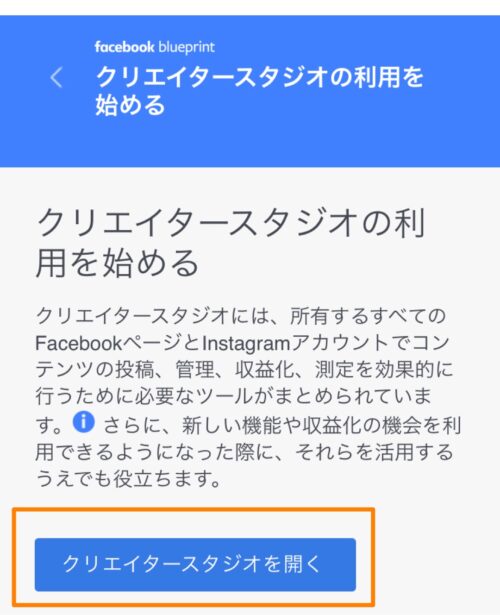
②写真上部にあるインスタグラムのアイコンをクリック
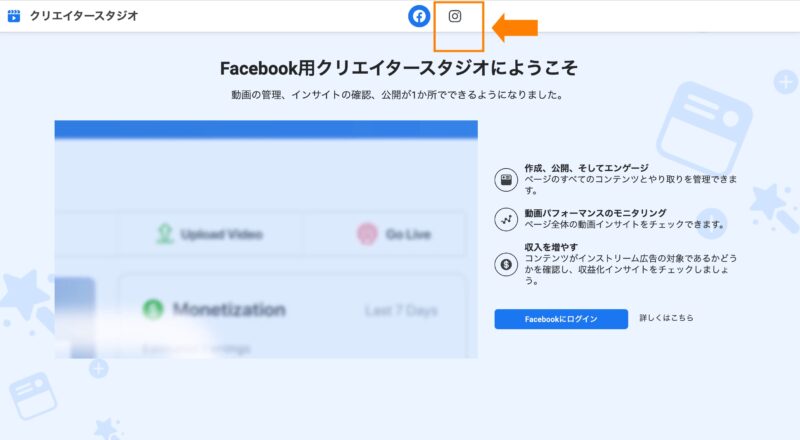
すると・・・
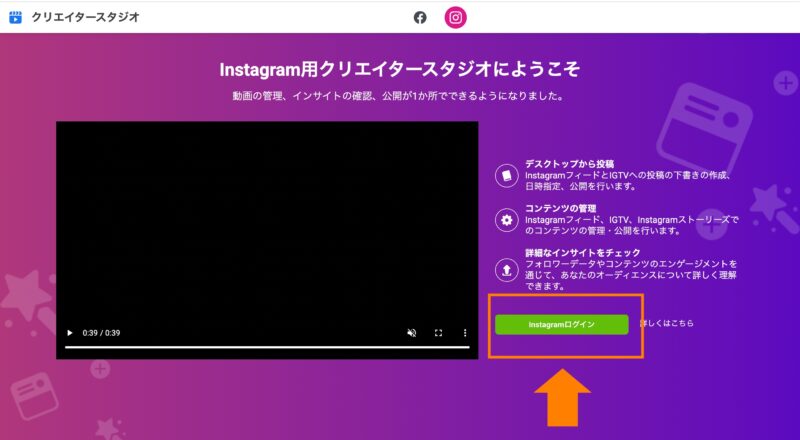
インスタグラムへのログイン画面が出てきます。
「Instagramログイン」をクリック。
③予約投稿したいアカウントのIDとパスワードを入力してログイン
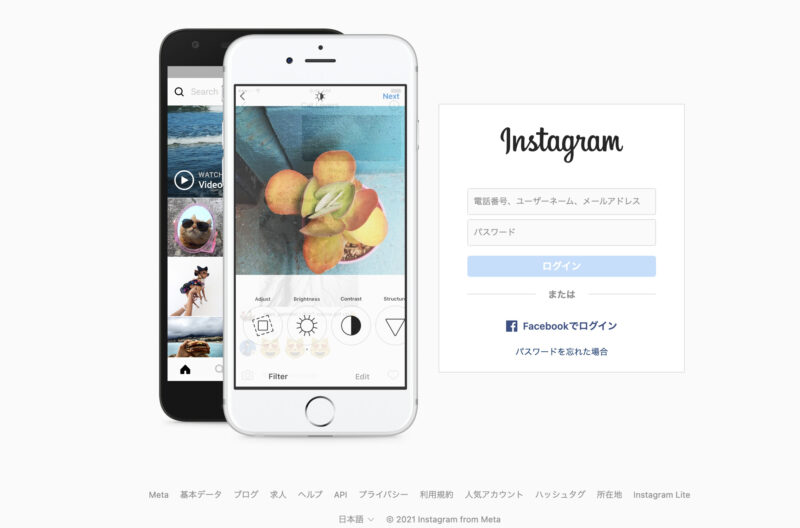
これでクリエイタースタジオを使うことができるようになります!

次は投稿内容を入力していきますね
投稿内容を選択する
フィード投稿の予約投稿の仕方を解説していきます!
クリエイタースタジオは英語表記になったり日本語表記になったりすることがあるみたいです。
私のページは英語表記になってて、ちょっと見にくいかもしれませんが許してくださいw
①左上の「投稿を作成」(写真:緑色の四角)をクリック
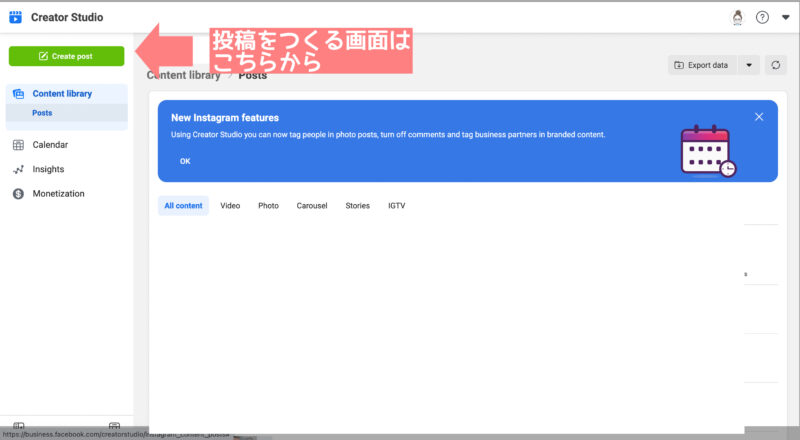
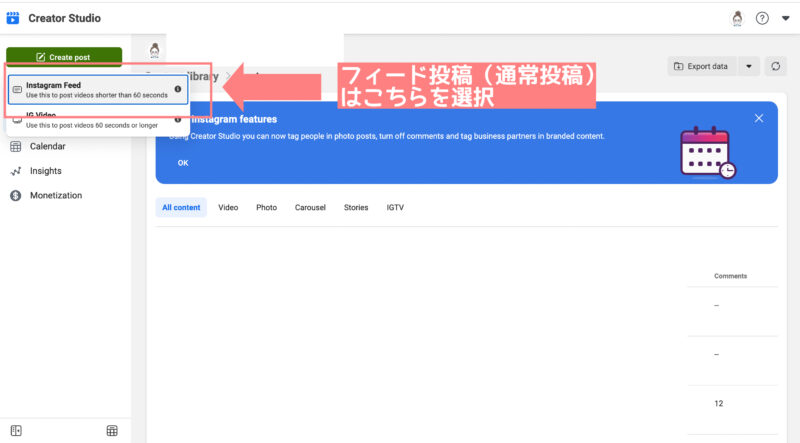
クリックすると2種類の選択画面が。
フィード投稿は上です。
下はIGTVです〜。
②写真とテキスト本文を入力する
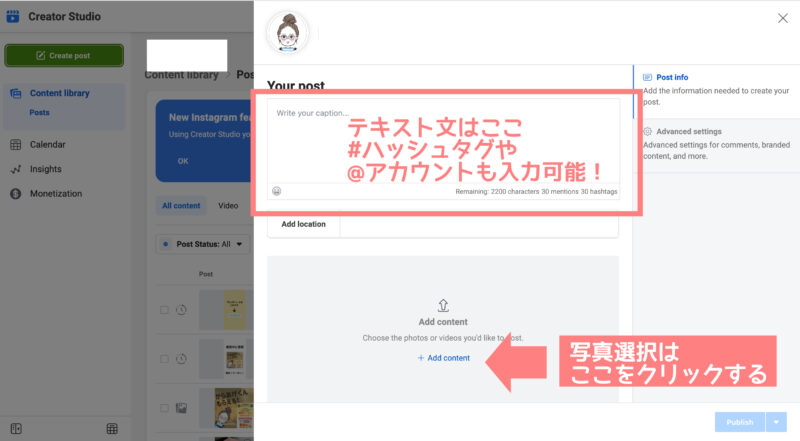
テキスト文にはハッシュタグやアカウントも入力できます!
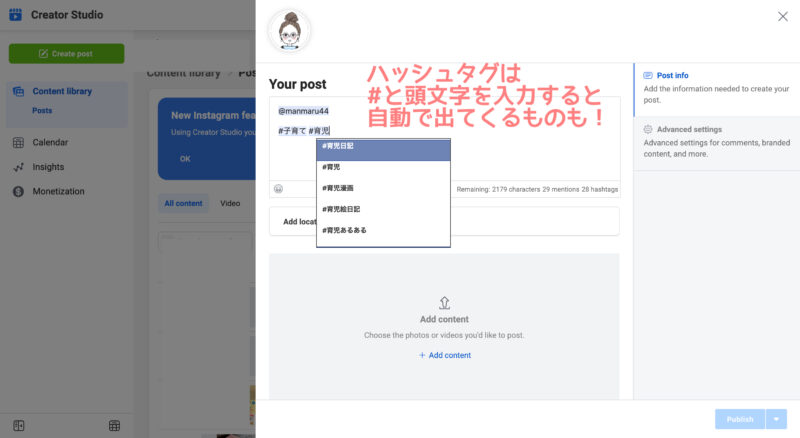
#と頭文字を入力すると、似たハッシュタグが出てくるので面白いですよ〜!
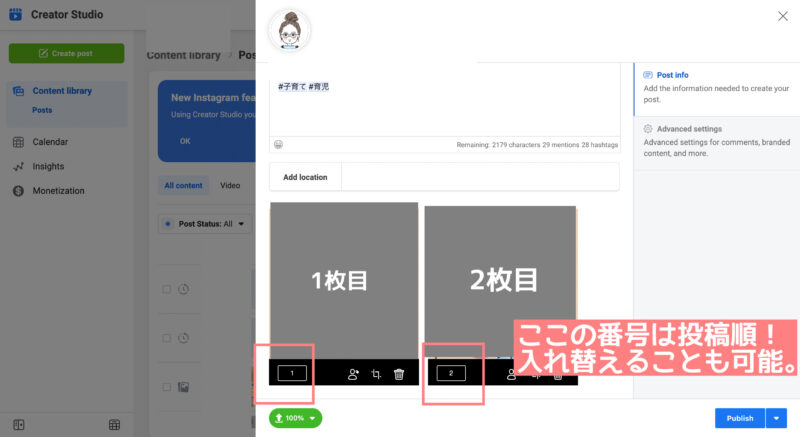
写真は1回の投稿で10枚まで投稿可能です。
ハッシュタグは30件まで入力可能です。
30件を超えて入力すると、投稿が削除されるので気をつけてください…!(経験あり)
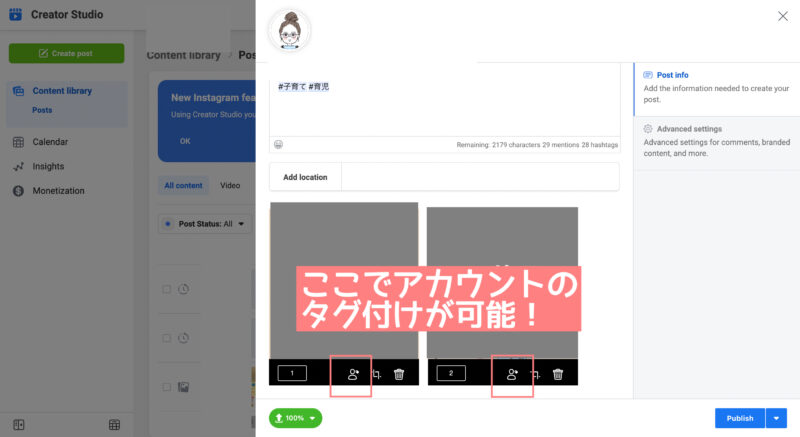
投稿ごとにタグ付けしたい場合は、こちらの人っぽいアイコンをクリック!
アカウント名を入力すると添付することができます。
最後の写真に自分のアカウントをタグ付けするとプロフィールへの誘導にもつながるのでやってみてくださいね〜〜〜!

写真とテキスト入力を終えたら、投稿する日時をセットしていきます!
投稿したい日時をセットする
①投稿内容が完成したら、右下の▼をクリック
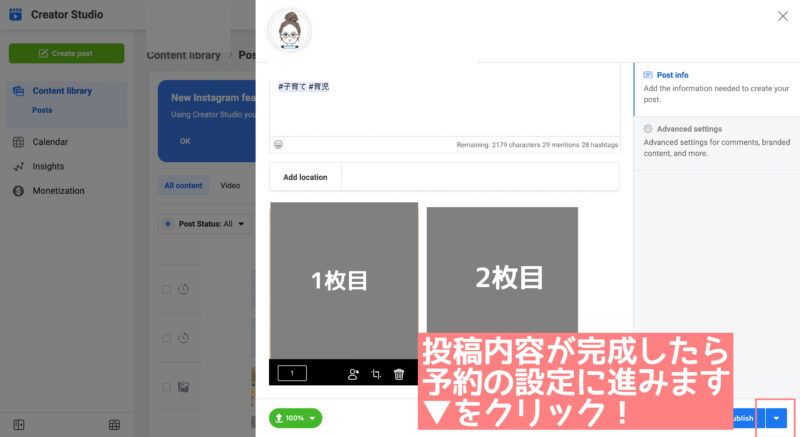
②真ん中の「投稿日時を指定」をクリック(英語表記でわかりづらくてごめんなさい)
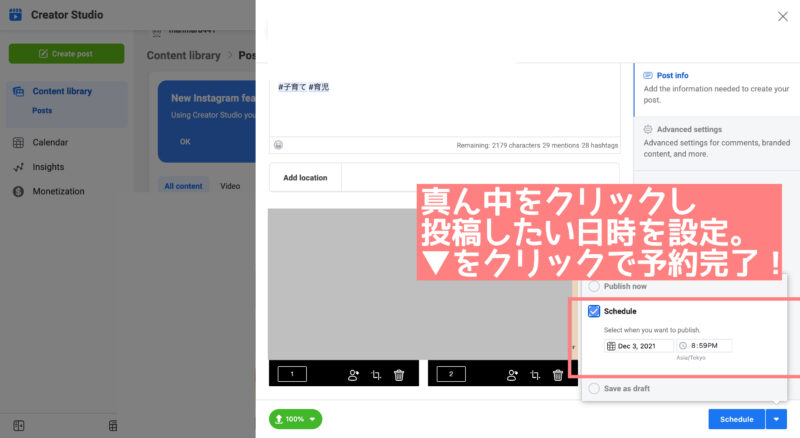
日付、時間まで細かく設定できます!
投稿がよく見られる時間をインサイトで確認して、その時間にセットするとリーチが上がるかも!
これでクリエイタースタジオを使ったインスタグラムの予約投稿は完了です!おつかれっした!
クリエイタースタジオでインスタグラムの予約投稿をする |まとめ
予約投稿はめっちゃ便利!
使い方さえ覚えちゃえば、クリエイタースタジオしか勝たんって勢いで使いこなしちゃうサービスなので、ぜひ覚えて使ってみてくださいね〜〜〜!

